यह लेख बताता है कि Apple के शोर रद्दीकरण सुविधा को कैसे नियंत्रित किया जाए एयरपॉड्स प्रो वायरलेस ईयरबड्स। ध्यान रखें कि AirPods Pro का समर्थन करने के लिए iOS उपकरणों में iOS 13.2 चलाना आवश्यक है। लॉन्च करके आप जांच सकते हैं कि आपका डिवाइस अपडेट हो गया है समायोजन ऐप और जा रहा है सामान्य -> सॉफ्टवेयर अपडेट .
आईपैड एयर कब बिक्री पर जाएगा

AirPods Pro पर एक्टिव नॉइज़ कैंसिलेशन कैसे काम करता है
एयरपॉड्स प्रो एक्टिव नॉइज़ कैंसिलेशन (ANC) के साथ Apple के पहले इन-ईयर हेडफ़ोन हैं, जिन्हें आपके कान के आकार के अनुकूल बनाने और बाहरी दुनिया को अवरुद्ध करने के लिए डिज़ाइन किया गया है ताकि आप जो सुन रहे हैं उस पर ध्यान केंद्रित कर सकें।
जब ANC सक्रिय होता है, तो प्रत्येक ईयरबड पर एक बाहरी मुख वाला माइक्रोफ़ोन बाहरी ध्वनि का पता लगाता है, जिसे तब ध्वनि को आपके कानों तक पहुंचने से पहले रद्द करने के लिए संबंधित उल्टे ऑडियो आवृत्तियों द्वारा काउंटर किया जाता है।
पिछली पीढ़ी के AirPods के विपरीत, AirPods Pro अनुकूलन योग्य फिट के लिए सिलिकॉन युक्तियों के तीन आकारों के साथ भी आते हैं। ये युक्तियां एएनसी सुविधा को अनुकूलित करने के लिए उपयुक्त मुहर बनाने में मदद करती हैं, इसलिए सुनिश्चित करें कि आपने अपने कानों के लिए सही आकार चुना है।

AirPods Pro पर शोर रद्दीकरण को कैसे नियंत्रित करें
AirPods Pro पर शोर रद्द करने की सुविधा को नियंत्रित करने के लिए आप तीन विधियों का उपयोग कर सकते हैं। पहली विधि में डिफ़ॉल्ट सेटिंग्स के साथ स्वयं AirPods पर फोर्स सेंसर का उपयोग करना शामिल है, जबकि दूसरी और तीसरी विधियों को कनेक्टेड iOS डिवाइस पर ऑनस्क्रीन मेनू के माध्यम से एक्सेस किया जाता है।
विधि 1:
- अपने AirPods को अपने से कनेक्ट होने दें आई - फ़ोन या ipad सामान्य तरीके से, अपने डिवाइस के बगल में केस खोलकर और अपने कानों में बड्स डालकर।
- शोर रद्दीकरण और पारदर्शिता के बीच या तो एयरपॉड प्रो स्टेम को दबाकर रखें, जिनमें से बाद वाला बाहरी ध्वनि को अंदर आने देता है।
- दो कार्यों के बीच स्विच करते समय आपको एक स्वर सुनाई देगा।

यदि आप चाहें, तो आप AirPods Pro ईयरबड्स, और यहां तक कि इसका उपयोग शोर नियंत्रण सुविधाओं को पूरी तरह से बंद करने के लिए भी करते हैं। ज्यादा जानने के लिए यहां क्लिक करें .
विधि 2:
- अपने AirPods को अपने iPhone या iPad सामान्य तरीके से, अपने डिवाइस के बगल में केस खोलकर और अपने कानों में बड्स डालकर।
- लॉन्च करें समायोजन अपने आईओएस डिवाइस पर ऐप।
- नल ब्लूटूथ .
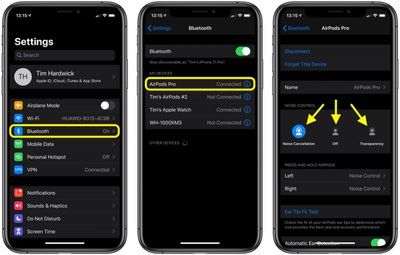
- माई डिवाइसेस के अंतर्गत, टैप करें सूचना आइकन (परिक्रमा 'i') AirPods Pro सूची मैं।
- शोर नियंत्रण के तहत, टैप करें शोर रद्द , बंद , या पारदर्शिता , आपकी पसंद के आधार पर।
विधि 3:
- अपने AirPods को अपने iPhone या iPad सामान्य तरीके से, अपने डिवाइस के बगल में केस खोलकर और अपने कानों में बड्स डालकर।
- खोलना नियंत्रण केंद्र आपके iOS डिवाइस पर: किसी iPad होम बटन के साथ, होम बटन पर डबल-टैप करें; पर iPhone 8 या इससे पहले, स्क्रीन के नीचे से ऊपर की ओर स्वाइप करें; और 2018 आईपैड प्रो या iPhone X और बाद में, स्क्रीन के ऊपरी दाएँ भाग से नीचे की ओर स्वाइप करें।
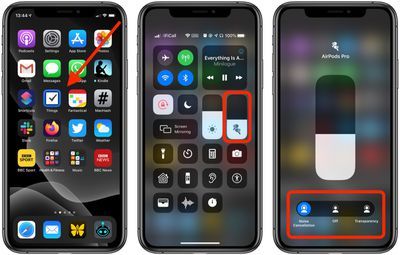
- नियंत्रण केंद्र को दबाकर रखें वॉल्यूम बार (AirPods Pro जुड़े हुए हैं यह इंगित करने के लिए इसके अंदर ईयरबड की एक जोड़ी दिखाई देगी।)
- बीच स्विच करने के लिए स्क्रीन के निचले भाग में बटनों की पट्टी का उपयोग करें शोर रद्द , बंद , या पारदर्शिता , आपकी पसंद के आधार पर।
मैक पर शोर रद्दीकरण को कैसे नियंत्रित करें
यदि आपने अपने AirPods को macOS Catalina चलाने वाले Mac से कनेक्ट किया है, तो आप मेनू बार में वॉल्यूम आइकन से नॉइज़ कैंसिलिंग मोड को भी नियंत्रित कर सकते हैं। बस अपने AirPods Pro आउटपुट डिवाइस सूची में एक सबमेनू प्रकट करने के लिए, जहां आप क्लिक कर सकते हैं पारदर्शिता , शोर रद्द , तथा बंद .
क्या आप जानते हैं कि AirPods Pro अपने कानों के लिए ईयरटिप्स का सही आकार चुनने में आपकी मदद करने के लिए एक ईयर टिप फिट टेस्ट की सुविधा दें? यह कैसे काम करता है यह जानने के लिए यहां क्लिक करें .
संबंधित राउंडअप: एयरपॉड्स प्रो क्रेता गाइड: AirPods प्रो (तटस्थ) संबंधित फोरम: AirPods
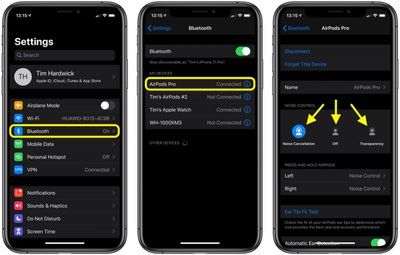
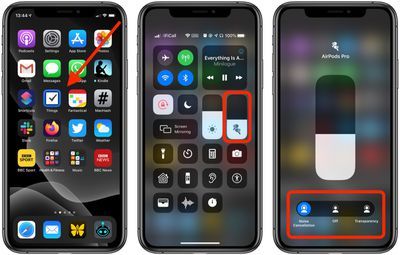
लोकप्रिय पोस्ट